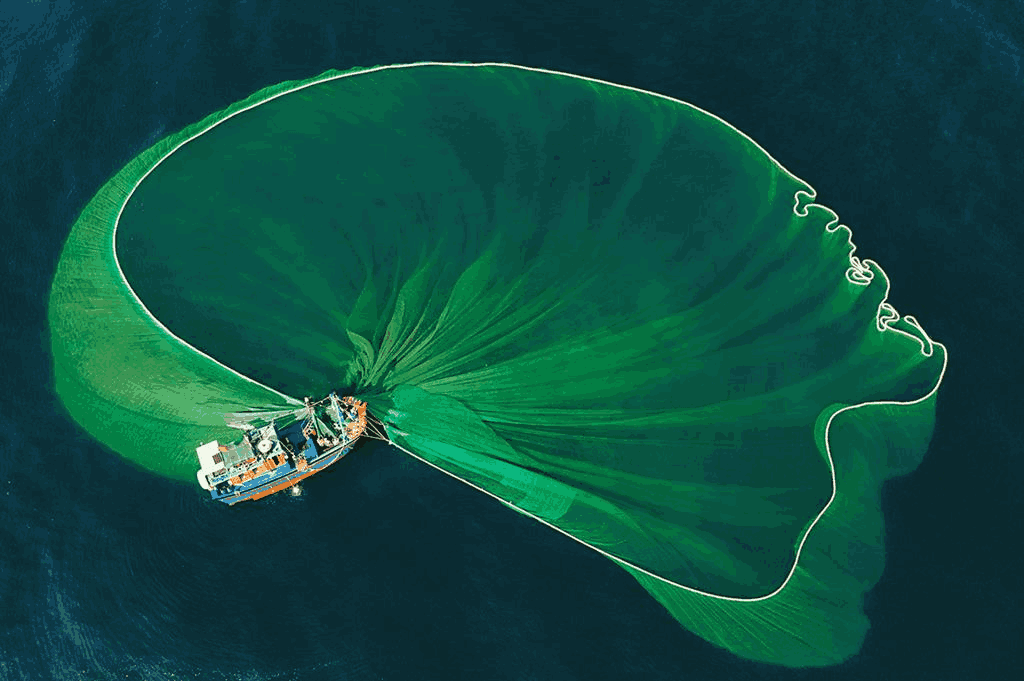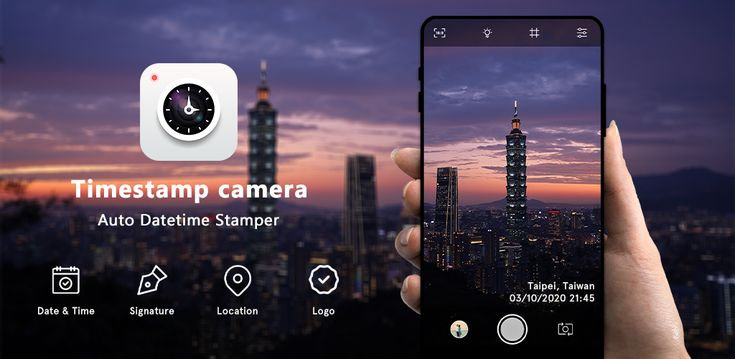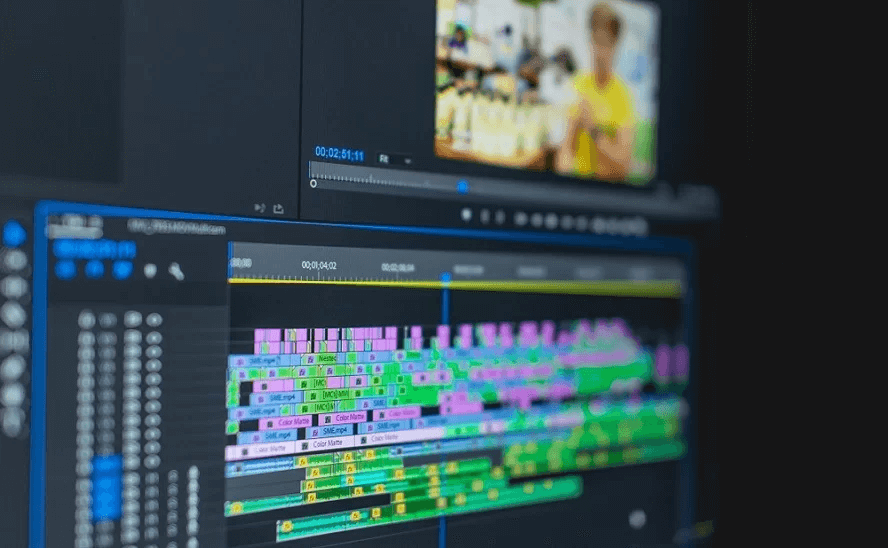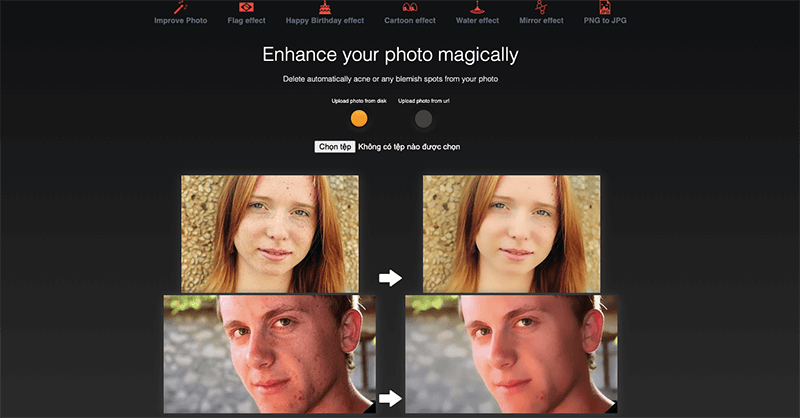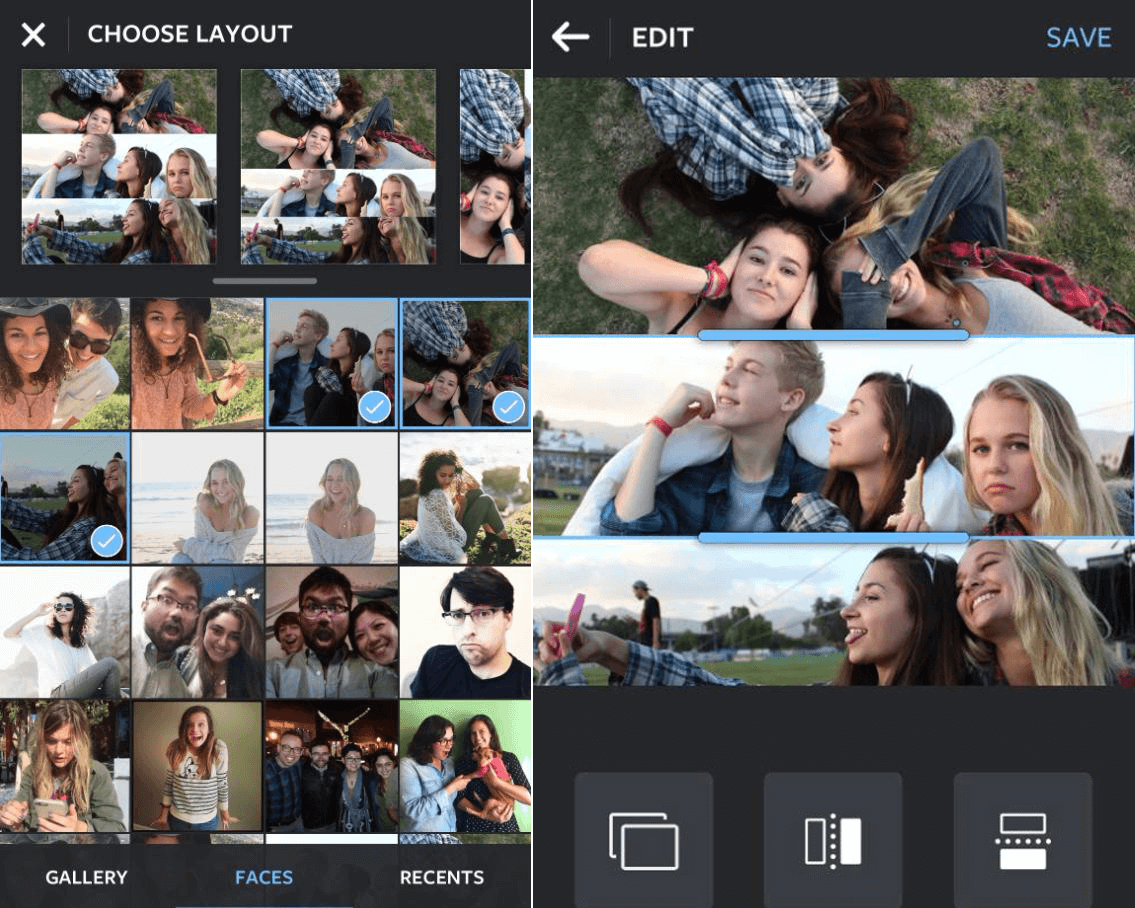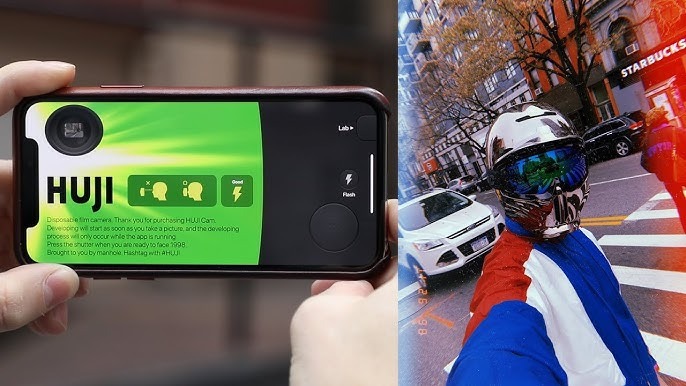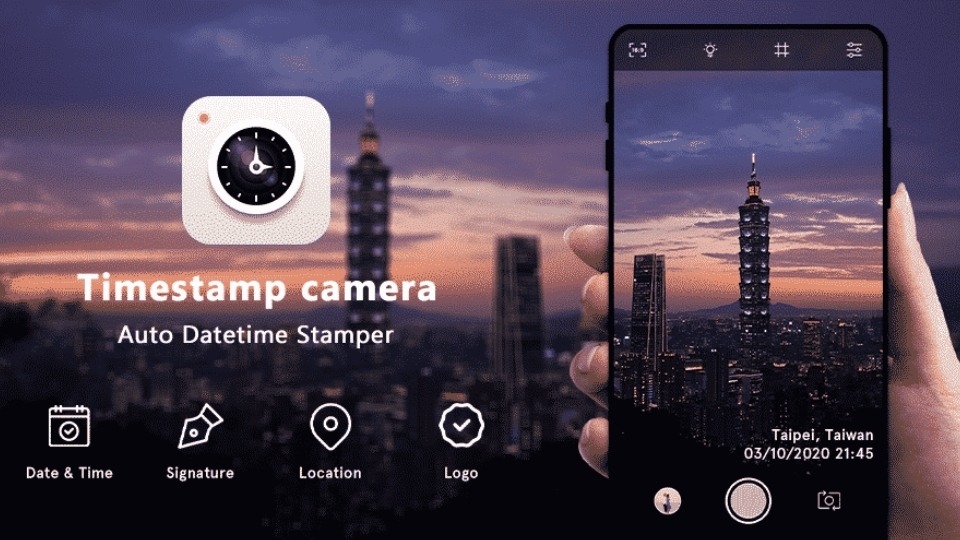Bạn muốn lưu lại một đoạn hội thoại, hình ảnh hoặc khoảnh khắc quan trọng trên điện thoại Android nhưng chưa biết cách chụp màn hình? Đừng lo! Trong bài viết này, Huy Hoàng Digital sẽ bật mí cho bạn 5 cách chụp màn hình điện thoại Android đơn giản, hiệu quả, phù hợp với mọi dòng máy như Samsung, Oppo, Xiaomi, Vivo,... tất cả đều được hướng dẫn chi tiết và dễ hiểu!
1. Cách chụp màn hình điện thoại Android đơn giản, áp dụng cho hầu hết thiết bị
Bạn muốn lưu lại một khoảnh khắc trên màn hình điện thoại Android? Dưới đây là cách chụp màn hình cực đơn giản mà bạn có thể áp dụng cho hầu hết các dòng máy.
Cách thực hiện:
Bước 1: Thực hiện thao tác chụp màn hình
+ Truy cập vào màn hình bạn muốn chụp, có thể là giao diện ứng dụng, tin nhắn, hình ảnh hoặc trang web.
+ Nhấn giữ đồng thời nút Giảm âm lượng (Volume Down) và nút Nguồn (Power) trong khoảng 2–3 giây.
+ Khi thực hiện đúng thao tác, bạn sẽ thấy một trong các dấu hiệu sau:
- Màn hình nháy sáng nhẹ hoặc xuất hiện hiệu ứng viền trắng.
- Có âm thanh giống như tiếng chụp ảnh.
- Thông báo nhỏ hiện lên góc dưới hoặc góc trên màn hình với dòng chữ như “Đã chụp ảnh màn hình” (Screenshot captured).
Lưu ý: Thao tác phải được thực hiện cùng lúc, nếu bấm lệch thời gian, điện thoại có thể chỉ tắt màn hình hoặc giảm âm lượng thay vì chụp ảnh.
Bước 2: Mở Bộ sưu tập (Gallery) hoặc Thư viện ảnh để kiểm tra ảnh chụp màn hình đã được lưu tự động.
Sau khi chụp thành công, bạn có thể:
+ Vuốt thanh thông báo xuống (Notification bar), nhấn vào hình ảnh thu nhỏ để xem nhanh.
+ Hoặc truy cập ứng dụng Thư viện ảnh (Gallery) hoặc Google Photos, tìm đến thư mục “Ảnh chụp màn hình” hoặc “Screenshots”.
Tại đây, bạn có thể chỉnh sửa, chia sẻ hoặc xóa ảnh tùy ý.
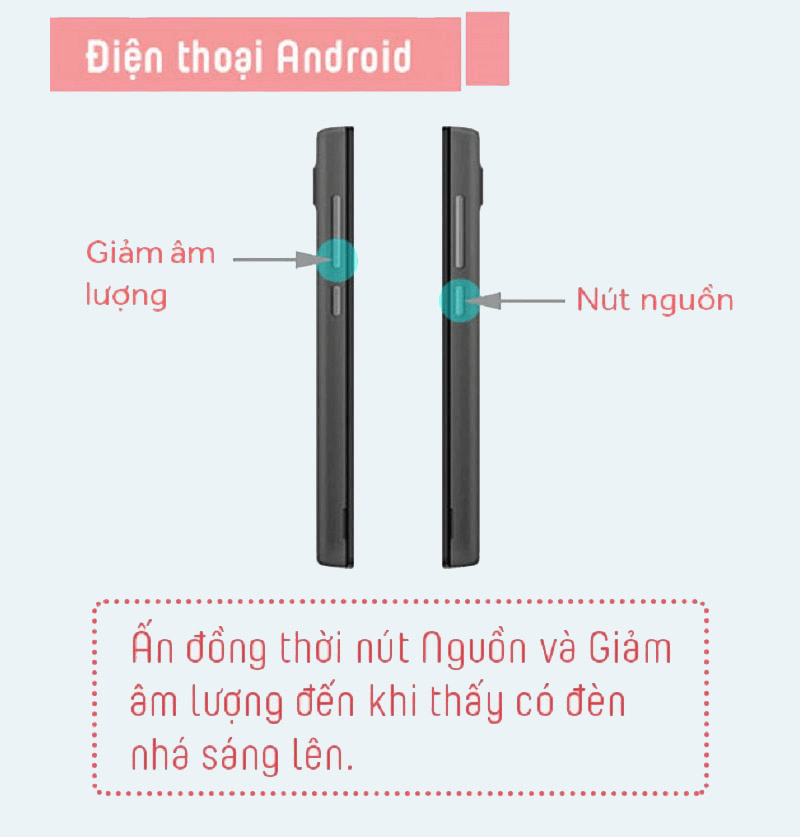
Xem ngay: Cách quay video tiktok rõ nét full HD đơn giản nhất cho bạn
2. Cách chụp màn hình điện thoại bằng phím tắt theo từng hãng sản xuất
Trên hệ điều hành Android, cách chụp màn hình bằng phím tắt có thể khác nhau tùy vào từng hãng sản xuất và từng dòng máy cụ thể. Không giống như iPhone – vốn có tổ hợp phím chụp ảnh màn hình tương đối thống nhất – các hãng Android thường tùy biến giao diện, tính năng và thiết kế phần cứng (ví dụ: có hay không có nút Home vật lý), dẫn đến sự khác biệt trong cách thao tác.
Để giúp người dùng dễ dàng ghi lại màn hình khi cần thiết (như lưu thông tin, hướng dẫn thao tác hay chia sẻ hình ảnh lỗi), mỗi nhà sản xuất sẽ thiết lập tổ hợp phím tắt riêng, phù hợp với bố cục nút bấm trên thiết bị. Dưới đây là một số cách chụp màn hình phổ biến theo từng hãng:
2.1 Với điện thoại có nút Home vật lý (ví dụ: một số dòng Samsung đời cũ)
Bước 1: Truy cập vào màn hình bạn muốn chụp.
Bước 2: Nhấn giữ đồng thời nút Home + nút Nguồn trong khoảng 2–3 giây.
Bước 3: Màn hình sẽ chớp nhẹ và hiện thông báo chụp ảnh thành công.
Bước 4: Mở Bộ sưu tập/Thư viện ảnh để kiểm tra ảnh đã lưu.

2.2 Với điện thoại không có nút Home vật lý (Samsung, Xiaomi, Oppo, Realme, v.v.)
Bước 1: Truy cập màn hình cần chụp.
Bước 2: Nhấn giữ nút Giảm âm lượng + nút Nguồn cùng lúc trong vài giây.
Bước 3: Màn hình sẽ hiển thị hiệu ứng xác nhận chụp thành công
Bước 4: Ảnh sẽ được lưu tự động trong thư mục Ảnh chụp màn hình (Screenshots).
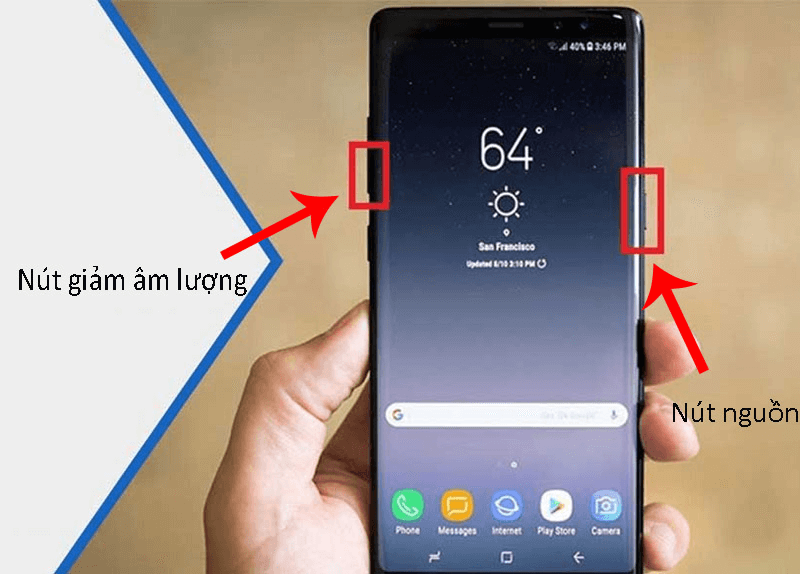
3. App chụp màn hình android- Screenshot Easy
Tải app chụp ảnh màn hình android Screenchot Easy: TẠI ĐÂY.
Screenshot Easy là một app chụp ảnh màn hình android nhanh chóng. Ngoài tính năng chụp màn hình, ứng dụng còn tích hợp công cụ xem, chỉnh sửa và chia sẻ ảnh, tất cả trong một nền tảng tiện lợi.
Bước 1: Mở ứng dụng Screenshot Easy trên điện thoại của bạn. Cho phép ứng dụng truy cập vào bộ nhớ máy khi được yêu cầu.
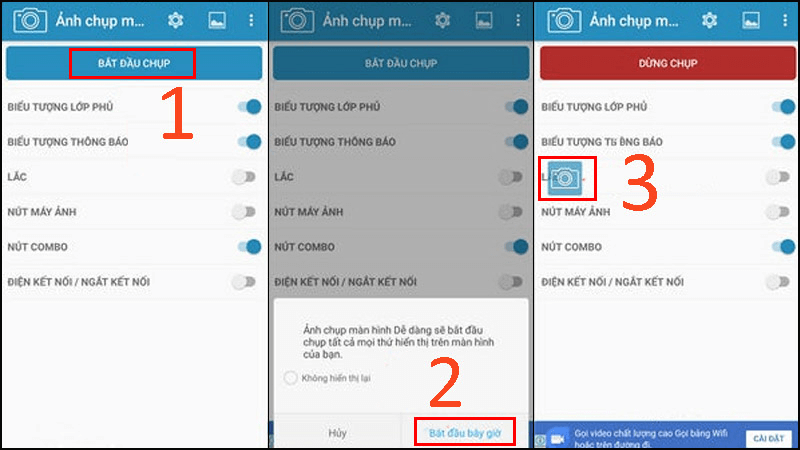
Bước 2: Nhấn "Bắt đầu Chụp" > Chọn "Bắt đầu bây giờ". Biểu tượng máy ảnh (camera) sẽ xuất hiện trên màn hình. Khi cần chụp, chỉ cần chạm vào biểu tượng này để thực hiện thao tác chụp màn hình một cách nhanh chóng và đơn giản.
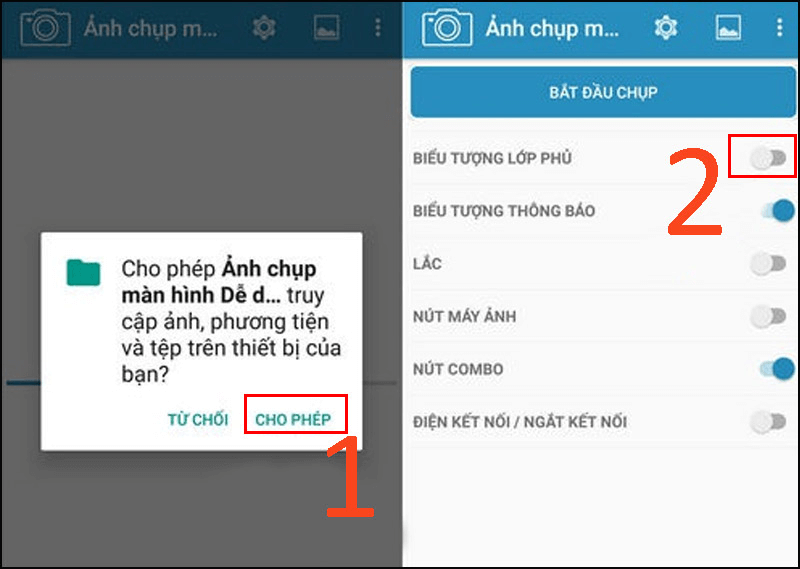
Xem ngay: Bật mí các loại máy ảnh cho người mới chơi nhất định phải biết
4. Cách chụp màn hình điện thoại bằng bảng thông báo
Một số dòng điện thoại như Asus, Acer, Xiaomi, Lenovo, LG,... tích hợp sẵn nút chụp màn hình ngay trong thanh bảng thông báo, giúp bạn thao tác dễ dàng mà không cần dùng tổ hợp phím.
Bước 1: Vuốt màn hình từ trên xuống để mở bảng thông báo.
Bước 2: Tìm và nhấn vào biểu tượng “Screenshot” (hoặc Chụp ảnh màn hình).
Bước 3: Ảnh chụp sẽ tự động lưu vào Bộ sưu tập > Ảnh chụp màn hình để bạn kiểm tra lại.
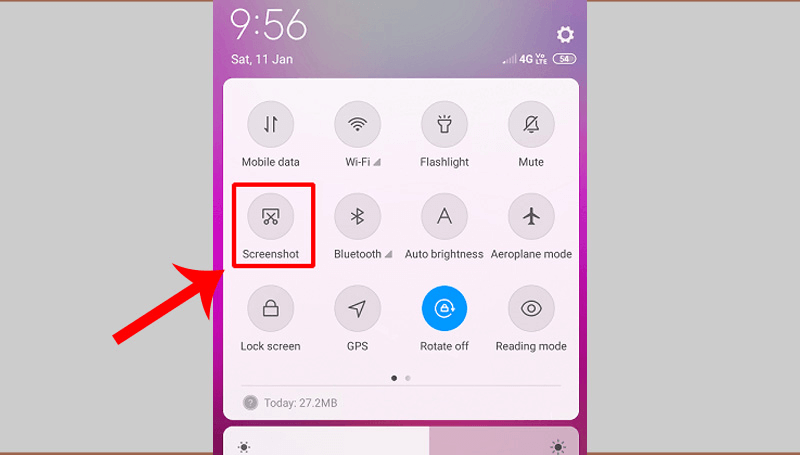
5. Cách chụp màn hình điện thoại bằng vuốt ba ngón tay
Trên các thiết bị như Oppo, Xiaomi, OnePlus 5/5T/6,... bạn có thể chụp màn hình bằng thao tác vuốt 3 ngón tay, nhanh và tiện lợi.
Bước 1: Vào Cài đặt > Chọn Cử chỉ & chuyển động > Bật tính năng “Ba ngón tay chụp màn hình”.
Bước 2: Mở giao diện màn hình bạn muốn chụp > Vuốt đồng thời 3 ngón tay xuống. Màn hình sẽ nháy sáng báo hiệu đã chụp thành công.
Bước 3: Mở Bộ sưu tập để kiểm tra lại ảnh vừa chụp.
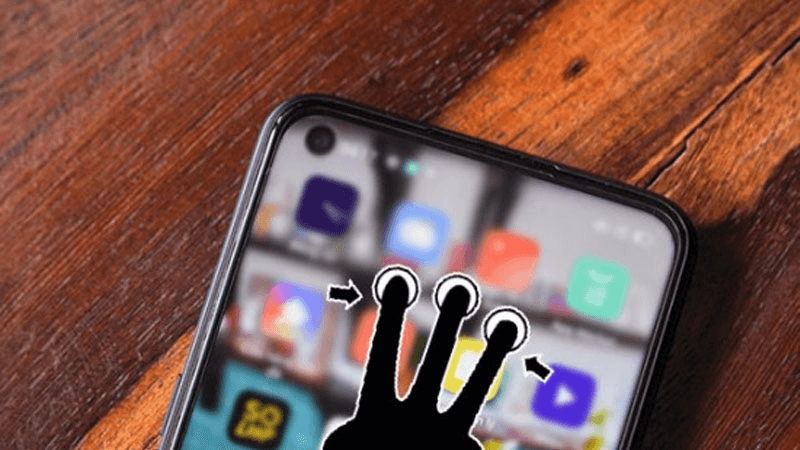
Dù bạn đang sử dụng dòng Android nào, việc chụp ảnh màn hình sẽ trở nên dễ dàng hơn bao giờ hết với 5 cách được chia sẻ ở trên. Hãy chọn phương pháp phù hợp nhất với thiết bị của bạn để lưu giữ lại những khoảnh khắc quan trọng.
Và đừng quên, nếu bạn thường xuyên thao tác với điện thoại để chụp màn hình, quay màn hình hay chỉnh sửa video, các phụ kiện như giá đỡ điện thoại, tay cầm chống rung,... tại Huy Hoàng Digital sẽ là trợ thủ đắc lực giúp bạn thao tác chính xác và chuyên nghiệp hơn!
Xem ngay: Mách bạn 4 loại kính lọc chụp phong cảnh không nên bỏ qua